Khi gửi email bằng Outlook có thể bạn sẽ gặp một số lỗi như lỗi không hiển thị hình ảnh, hình ảnh không có nội dung. Việc này sẽ gây khó chịu trong việc chúng ta đọc nội dung email. Thực tế thì việc không hiển thị hình ảnh trên Outlook không phải là lỗi từ người gửi, hay quá trình gửi email có vấn đề mà là do cài đặt mặc định trên Outlook mà Microsoft thiết lập.
Theo Microsoft, việc không hiển thị hình ảnh trong email Outlook sẽ phần nào giúp bảo vệ máy tính của bạn trong quá trình hình ảnh được tự động tải xuống máy tính. Với trường hợp ảnh không hiển thị thì chúng ta có thể tải ảnh thủ công và tùy chỉnh lại thiết lập hiển thị ảnh trong Outlook. Bài viết dưới đây của Quantrimang sẽ hướng dẫn bạn đọc cách hiện ảnh trong email Outlook.
Hướng dẫn hiện hình ảnh email Outlook
Hình ảnh không hiển thị trong email Outlook sẽ có thông báo như hình.
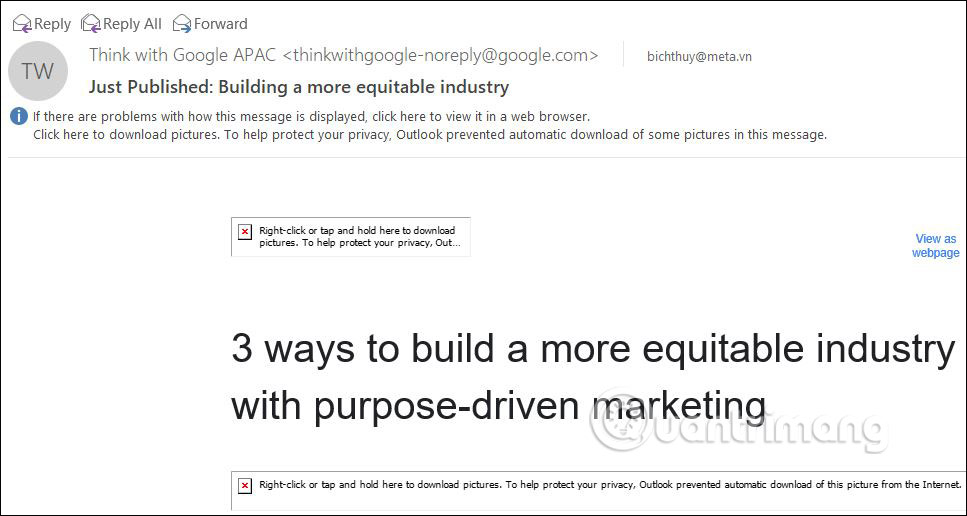
Để tải ảnh xuống, bạn nhấn chuột phải vào thông báo như hình rồi chọn Download Pictures trong menu hiển thị. Ngay sau đó hình ảnh sẽ được tải xuống máy tính.

Nếu người dùng muốn hiện hình ảnh trong email Outlook thì bạn cần thay đổi lại thiết lập mặc định.
Trên Outlook 2010, 2013, 2016
Tại giao diện Outlook bạn nhấn vào mục File > Options > Trust Center. Chuyển sang giao diện mới tại phần Microsoft Outlook Trust Center chúng ta nhấn chọn vào Trust Center Settings.
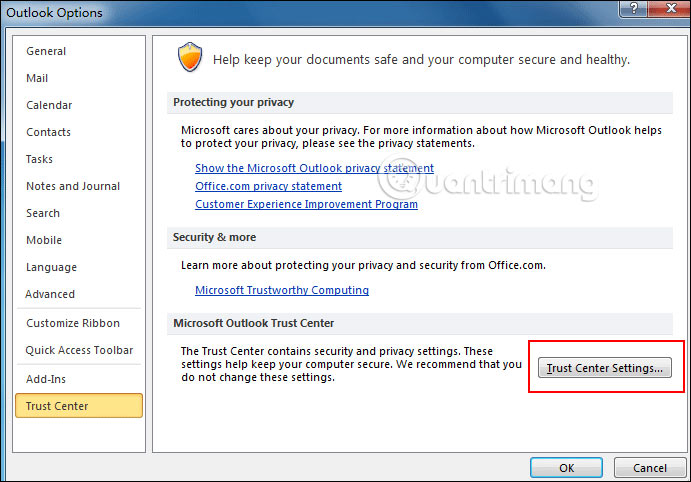
Tại giao diện như hình bạn bỏ tích tại Don't download pictures automatically in HTML e-mail messages or RSS items.
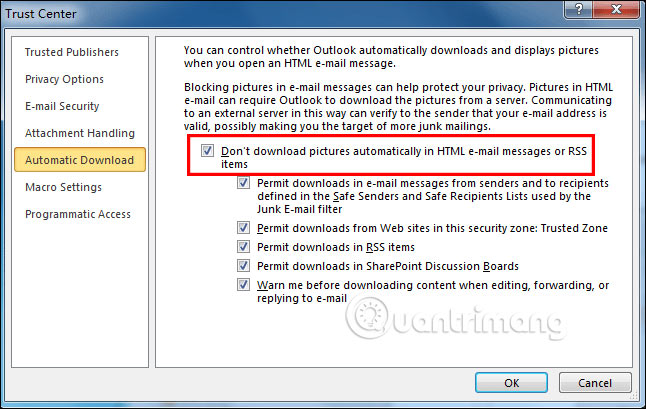
Trên Outlook 2007
Trong menu giao diện Outlook 2007, bạn nhấn vào Tools > Trust Center.
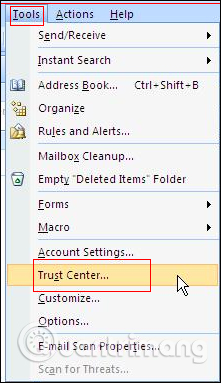
Trong giao diện mới nhấn vào Automatic Download rồi cũng bỏ tích tại Don't download pictures automatically in HTML e-mail messages or RSS items.
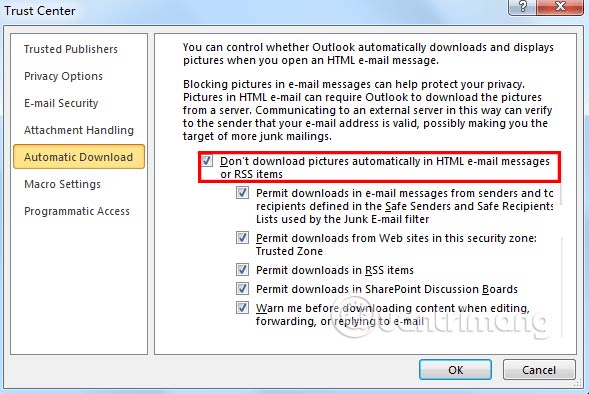
Xem thêm:
 Công nghệ
Công nghệ  AI
AI  Windows
Windows  iPhone
iPhone  Android
Android  Học IT
Học IT  Download
Download  Tiện ích
Tiện ích  Khoa học
Khoa học  Game
Game  Làng CN
Làng CN  Ứng dụng
Ứng dụng 





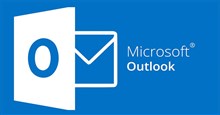
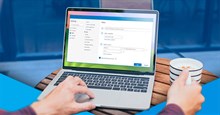











 Linux
Linux  Đồng hồ thông minh
Đồng hồ thông minh  macOS
macOS  Chụp ảnh - Quay phim
Chụp ảnh - Quay phim  Thủ thuật SEO
Thủ thuật SEO  Phần cứng
Phần cứng  Kiến thức cơ bản
Kiến thức cơ bản  Lập trình
Lập trình  Dịch vụ công trực tuyến
Dịch vụ công trực tuyến  Dịch vụ nhà mạng
Dịch vụ nhà mạng  Quiz công nghệ
Quiz công nghệ  Microsoft Word 2016
Microsoft Word 2016  Microsoft Word 2013
Microsoft Word 2013  Microsoft Word 2007
Microsoft Word 2007  Microsoft Excel 2019
Microsoft Excel 2019  Microsoft Excel 2016
Microsoft Excel 2016  Microsoft PowerPoint 2019
Microsoft PowerPoint 2019  Google Sheets
Google Sheets  Học Photoshop
Học Photoshop  Lập trình Scratch
Lập trình Scratch  Bootstrap
Bootstrap  Năng suất
Năng suất  Game - Trò chơi
Game - Trò chơi  Hệ thống
Hệ thống  Thiết kế & Đồ họa
Thiết kế & Đồ họa  Internet
Internet  Bảo mật, Antivirus
Bảo mật, Antivirus  Doanh nghiệp
Doanh nghiệp  Ảnh & Video
Ảnh & Video  Giải trí & Âm nhạc
Giải trí & Âm nhạc  Mạng xã hội
Mạng xã hội  Lập trình
Lập trình  Giáo dục - Học tập
Giáo dục - Học tập  Lối sống
Lối sống  Tài chính & Mua sắm
Tài chính & Mua sắm  AI Trí tuệ nhân tạo
AI Trí tuệ nhân tạo  ChatGPT
ChatGPT  Gemini
Gemini  Điện máy
Điện máy  Tivi
Tivi  Tủ lạnh
Tủ lạnh  Điều hòa
Điều hòa  Máy giặt
Máy giặt  Cuộc sống
Cuộc sống  TOP
TOP  Kỹ năng
Kỹ năng  Món ngon mỗi ngày
Món ngon mỗi ngày  Nuôi dạy con
Nuôi dạy con  Mẹo vặt
Mẹo vặt  Phim ảnh, Truyện
Phim ảnh, Truyện  Làm đẹp
Làm đẹp  DIY - Handmade
DIY - Handmade  Du lịch
Du lịch  Quà tặng
Quà tặng  Giải trí
Giải trí  Là gì?
Là gì?  Nhà đẹp
Nhà đẹp  Giáng sinh - Noel
Giáng sinh - Noel  Hướng dẫn
Hướng dẫn  Ô tô, Xe máy
Ô tô, Xe máy  Tấn công mạng
Tấn công mạng  Chuyện công nghệ
Chuyện công nghệ  Công nghệ mới
Công nghệ mới  Trí tuệ Thiên tài
Trí tuệ Thiên tài